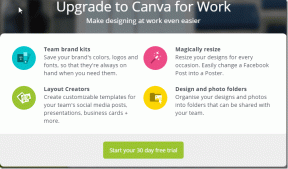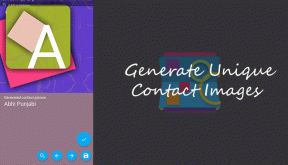10 najboljših vtičnikov Notepad++ za pisce in koderje
Miscellanea / / February 11, 2022

Če začenjate s spletnim razvojem, programiranje ali samo pisanje na splošno, potrebujete močan urejevalnik besedil. Dober urejevalnik besedil je tisti, ki vam pomaga narediti stvari pametno in vam odvzame breme majhnih opravil, kar vam omogoča, da se osredotočite na pisanje. Sublime Text je eden takšnih urejevalnikov kode ampak je nov. Če ste uporabnik sistema Windows, imate možnost Notepad++ (NPP od tu naprej). Kot že ime pove, je to razširjena različica aplikacije Notepad in da, sama po sebi je precej zmogljiva.
Toda tako kot pri urejevalnikih kod, pravo lepoto aplikacije prinaša skupnost. NPP že vrsto let neguje živahno skupnost in razvijalci so ustvarili vtičnike za reševanje skoraj vsakega velikega in majhnega problema.
Oglejmo si najboljše vtičnike za Notepad++, ki vam bodo pomagali izboljšati svojo produktivnost.
Kako namestiti vtičnike
Obstajata dva načina za namestitev vtičnikov za NPP. Prvi je Upravitelj vtičnikov v Vtičniki meni, ki navaja vse razpoložljive vtičnike. Označite lahko tiste, ki jih želite prenesti, in pritisnete
Namestite. Toda ta upravitelj nima funkcij iskanja.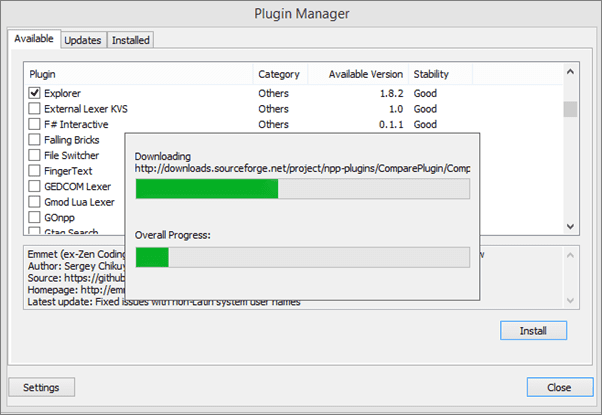
Za namestitev vtičnikov, prenesenih z drugih lokacij (.dll razširitev), prenesite datoteko in jo prilepite v C:\Program Files (x86)\Notepad++\plugins. Znova zaženite aplikacijo, da dokončate postopek namestitve.
1. Namesti Markdown
Ok, to pravzaprav ni vtičnik, toda če ste programer ali pišete za splet, prisegaš na Markdown. Zakaj bi imeli kaj drugega, ko je Markdown tako enostavno pisati, formatirati in se lepo igra s HTML. Toda eden največjih očitkov NPP je, da ne izvorno podpira Markdown, morate definirati jezik. Postopek je preprost.
Korak 1: Prenesi to jezikovno datoteko.
2. korak: Iz Privzeta tema mapo kopiraj userDefineLang.xml datoteko in jo prilepite v mapo NotePad++.
Znova zaženite Notepad++ in lahko izberete Markdown od dna jezik meni.
Če že imate userDefineLang.xml datoteko v mapi NotePad++, glejte to povezavo za postopek namestitve.
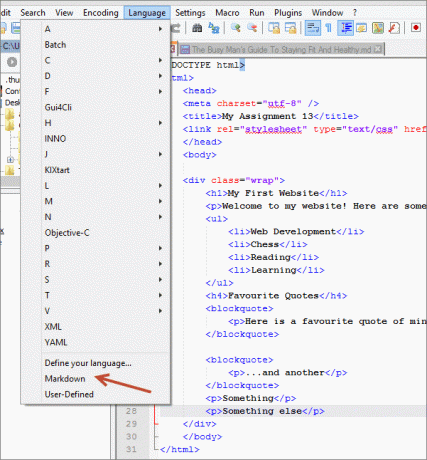
Kul nasvet: Pojdi do Nastavitve -> Nastavitve in vklopi Večkratno urejanje da dobite funkcijo za urejanje več kurzorjev iz Sublime Texta. Na ta način lahko urejate več vrstic kode hkrati.
2. MultiClipboard
Pisanje je kopiranje, ne samo z interneta, ampak tudi interno. Nenehno združujete datoteke in preurejate stvari. V takih časih vam lahko zelo prav pride celotna zgodovina stvari, ki ste jih kopirali nadurno (tudi na Androidu). Prenesite Vtičnik MultiClipboard in pozabite na skakanje med datotekami in različicami.
3. Emmet
Emmet (prej Zen Coding) je vtičnik, ki mora imeti spletni razvijalec/oblikovalec. Na voljo je za širok izbor urejevalnikov besedil, vključno z NPP. Dela izjemne stvari, kot so samodejno dokončanje kode, okrajšave, ki se razširijo v več vrsticah kod in še veliko več. Oglejte si demo na Emmetovo spletno mesto če želite izvedeti več.
4. raziskovalec
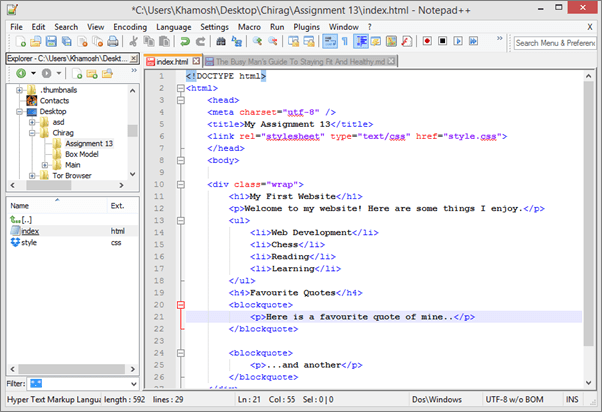
Imeti upravitelja datotek/raziskovalca zasidrano zraven vaša koda/dokument je res uporaben. Če ste programer, morate žonglirati z nekaj datotekami naenkrat in obiskovanje Windows Explorerja po pomoč vedno ni izvedljivo. Za takšne čase prenesite vtičnik Explorer in prinesi upravitelja datotek.
5. Primerjaj
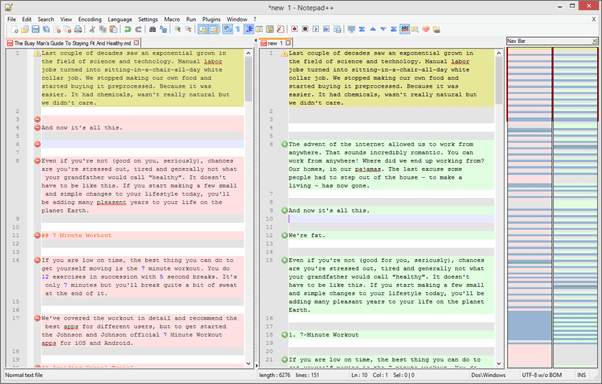
Nikoli ni samo ena kopija kode ali dokumentacije. Še posebej, če delaš z ekipo. Zato uporabite ta vtičnik da naložite dve datoteki vzporedno in primerjate njune razlike.
6. NPPExport
Ok, torej si napisal v Markdown, to je super. Zdaj pa ga moraš nekam poslati. Na žalost spletno mesto, na katerem objavljate, ali sodelavec, ki mu ga pošiljate, nima orodij za pravilno branje datotek Markdown. Zato boste morali datoteko pretvoriti v HTML ali RTF (format obogatenega besedila), ki ga lahko berejo aplikacije Windows/Office. Ta vtičnik bo pomagaj pri tem.
7. NppMenuSearch
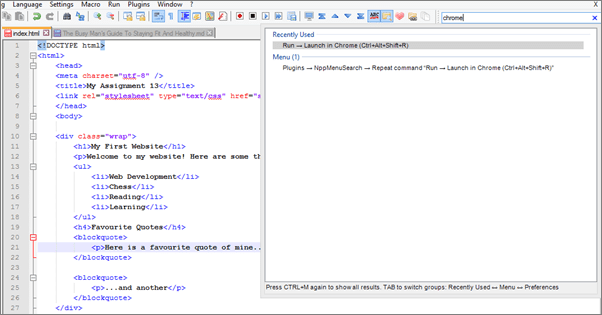
NPP ima veliko možnosti. Veliko. Seveda so logično razvrščeni po menijih in večina jih ima namenske bližnjice na tipkovnici, a kot smo že večkrat videli pri Google Dokumenti in Sublime Text, ki imata a pripomoček za zagon tipkovnice je samo bolje. Torej po namestitvi vtičnika samo pritisnite Ctrl+M ali pojdite na iskalno polje v zgornjem desnem kotu in začnite vnašati kateri koli ukaz. Po nekaj znakih se bo pojavilo ustrezno dejanje, pritisnite enter, da ga izvedete.
8. Črkovalnik
Veste, česa pisatelj ne more narediti? tipkarske napake. Ne glede na to, kako dober si v pisanju, neumne tipkarske napake lahko prodrejo skozi. Toda zahvaljujoč pametnim tehnologijam računalniške dobe jih lahko izboljšamo, preden pošljemo besede v naravo. Uporabite vtičnik Črkovalnik da to storijo za NPP.
9. Samodejno shranjevanje
Naveličati se udarcev Ctrl+S ves čas? Izgubljate podatke, ker ste jih pozabili shraniti? Prenesite ta vtičnik (iz upravitelja vtičnikov) in se osredotočite samo na pisanje.
10. Predogled HTML
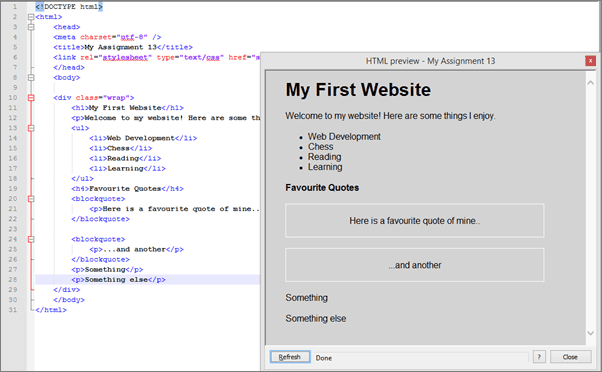
Če ne želite odpreti Chroma in preveriti spremembe, ki ste jih naredili, lahko dodelite plavajoče okno samo za to. Pritisnite bližnjico Ctlr + Shift + H da prikažete predogled. Prenesite vtičnik iz upravitelja vtičnikov. Ima namensko Osveži gumb za ročno osveževanje.
Torej, oboževalci Notepad++, smo zamudili kakšen kul vtičnik? Sporočite nam!
Nazadnje posodobljeno 2. februarja 2022
Zgornji članek lahko vsebuje pridružene povezave, ki pomagajo podpirati Guiding Tech. Vendar to ne vpliva na našo uredniško integriteto. Vsebina ostaja nepristranska in pristna.